win7远程连接显示凭据不工作如何解决 Win7远程连接凭据无效怎么办
Win7远程连接在使用过程中,有时会出现凭据无效的问题,导致无法正常连接远程电脑,这种情况可能是由于网络设置问题、凭据存储错误或者远程电脑权限设置等原因引起的。针对这个问题,我们可以通过一些简单的方法来解决,比如检查网络设置、重新输入凭据、清除凭据存储等。下面将详细介绍如何解决Win7远程连接凭据无效的情况。
具体方法:
方法一:1、点击“开始”,在弹出的开始菜单中,点击“运行”。
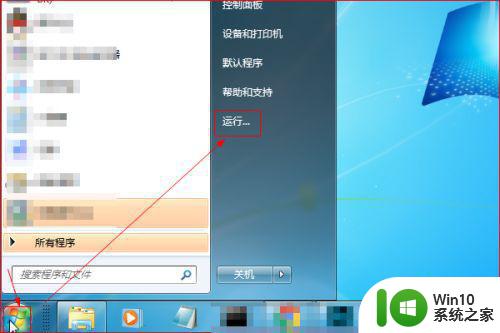
2、在弹出的“运行”对话框中,输入“gpedit.msc”点击“确定”。
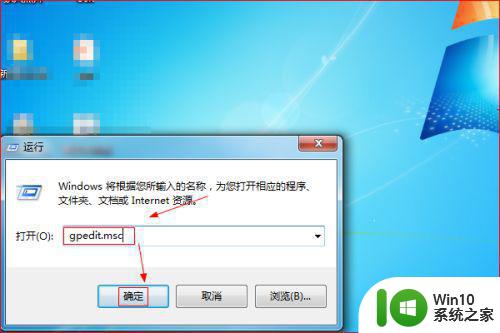
3、在打开的“本地组策略编辑器”窗口中,点击“计算机配置”,接着点击“管理模板”,然后点击“系统”。
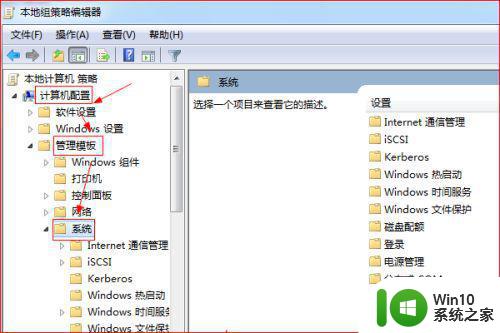
4、在“系统”下,点击“凭据分配”。在右侧的“设置”页面中,双击“允许分配保存的凭据用于仅NTLM服务器身份验证”。
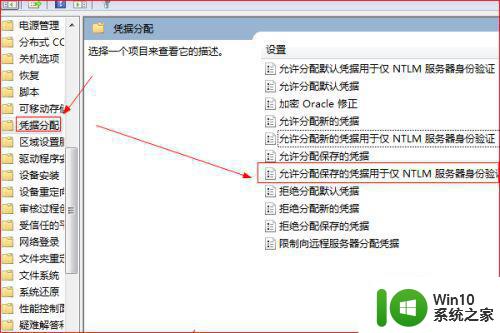
5、在弹出的“允许分配保存的凭据用于仅NTLM服务器身份验证”页面中,点击选择“已启用”,在“选项”处点击“显示”。
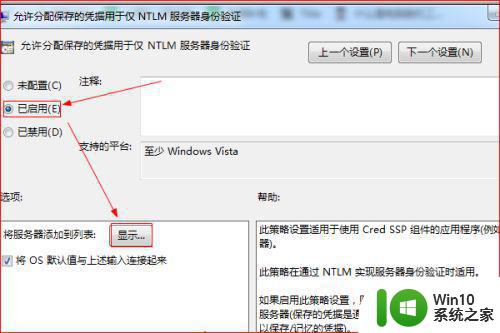
6、之后,弹出“显示内容”页面,在该页面中输入“TERMSRV/*”,然后点击“确定”,重启计算机再次尝试远程桌面连接即可。
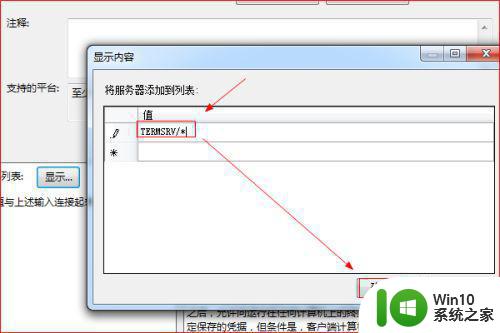
方法二:1、点击“开始”,在弹出的开始菜单中点击用户图标。
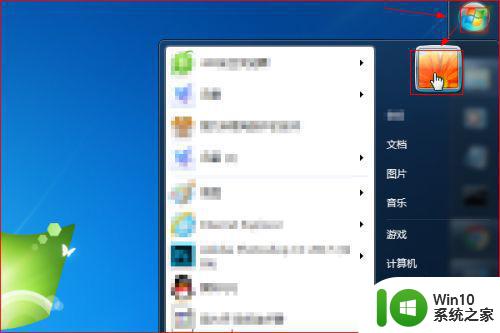
2、打开“用户账户”窗口,点击左侧“管理您的凭据”。
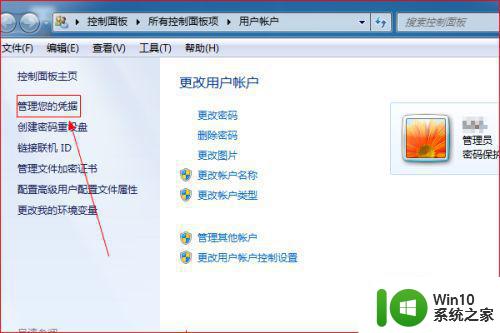
3、在“凭据管理器”窗口,点击“添加Windows凭据”。
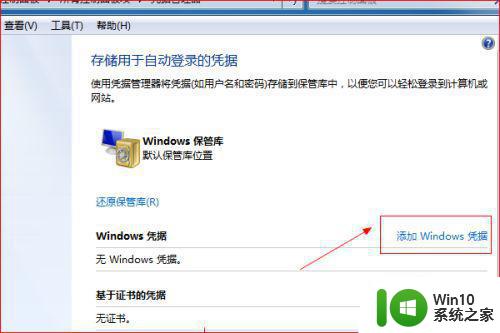
4、在“添加Windows凭据”窗口中,键入网络地址、用户名和密码,然后点击“确定”,再次尝试远程桌面连接即可。
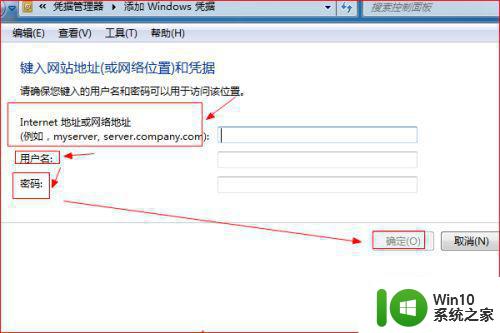
以上就是win7远程连接显示凭据不工作如何解决的全部内容,有遇到这种情况的用户可以按照小编的方法来进行解决,希望能够帮助到大家。
win7远程连接显示凭据不工作如何解决 Win7远程连接凭据无效怎么办相关教程
- 远程连接win7电脑显示对方电脑凭据无法工作怎么办 Win7远程连接对方电脑提示凭据无效怎么解决
- win7远程提示你的凭据不工作请输入新凭据怎么办 win7远程连接提示凭据无效如何处理
- win7远程桌面连接凭据不工作的解决教程 win7远程桌面凭据无效怎么办
- win7远程桌面您的凭据不工作的解决方法 win7远程桌面你的凭据不工作请输入新凭据如何修复
- 您的凭据不工作win7远程桌面无法连接怎么解决 win7远程桌面连接失败怎么办
- win7远程访问需要输入凭据解决方法 win7远程访问输入凭据无法通过怎么办
- win7远程连接不上怎么处理 win7远程桌面无法连接怎么解决
- win7远程桌面连接闪退怎么办 win7远程连接闪退解决方法
- win7远程桌面连接慢解决方法 win7远程桌面连接卡顿怎么办
- win7远程连接慢怎么办 win7远程桌面连接卡顿怎么解决
- win7提示要输入网络凭据怎么办 怎么解决输入你的凭据以连接到win7
- win7远程桌面连接操作 win7如何配置远程桌面连接
- window7电脑开机stop:c000021a{fata systemerror}蓝屏修复方法 Windows7电脑开机蓝屏stop c000021a错误修复方法
- win7访问共享文件夹记不住凭据如何解决 Windows 7 记住网络共享文件夹凭据设置方法
- win7重启提示Press Ctrl+Alt+Del to restart怎么办 Win7重启提示按下Ctrl Alt Del无法进入系统怎么办
- 笔记本win7无线适配器或访问点有问题解决方法 笔记本win7无线适配器无法连接网络解决方法
win7系统教程推荐
- 1 win7访问共享文件夹记不住凭据如何解决 Windows 7 记住网络共享文件夹凭据设置方法
- 2 笔记本win7无线适配器或访问点有问题解决方法 笔记本win7无线适配器无法连接网络解决方法
- 3 win7系统怎么取消开机密码?win7开机密码怎么取消 win7系统如何取消开机密码
- 4 win7 32位系统快速清理开始菜单中的程序使用记录的方法 如何清理win7 32位系统开始菜单中的程序使用记录
- 5 win7自动修复无法修复你的电脑的具体处理方法 win7自动修复无法修复的原因和解决方法
- 6 电脑显示屏不亮但是主机已开机win7如何修复 电脑显示屏黑屏但主机已开机怎么办win7
- 7 win7系统新建卷提示无法在此分配空间中创建新建卷如何修复 win7系统新建卷无法分配空间如何解决
- 8 一个意外的错误使你无法复制该文件win7的解决方案 win7文件复制失败怎么办
- 9 win7系统连接蓝牙耳机没声音怎么修复 win7系统连接蓝牙耳机无声音问题解决方法
- 10 win7系统键盘wasd和方向键调换了怎么办 win7系统键盘wasd和方向键调换后无法恢复
win7系统推荐
- 1 风林火山ghost win7 64位标准精简版v2023.12
- 2 电脑公司ghost win7 64位纯净免激活版v2023.12
- 3 电脑公司ghost win7 sp1 32位中文旗舰版下载v2023.12
- 4 电脑公司ghost windows7 sp1 64位官方专业版下载v2023.12
- 5 电脑公司win7免激活旗舰版64位v2023.12
- 6 系统之家ghost win7 32位稳定精简版v2023.12
- 7 技术员联盟ghost win7 sp1 64位纯净专业版v2023.12
- 8 绿茶ghost win7 64位快速完整版v2023.12
- 9 番茄花园ghost win7 sp1 32位旗舰装机版v2023.12
- 10 萝卜家园ghost win7 64位精简最终版v2023.12